谷歌浏览器清理内存的三个方法
方法一:谷歌浏览器自带任务管理器,能够强制结束内存占用较多的进程,使用“Shift+ESC”打开谷歌浏览器任务管理器,结束其中占用内存过多的进程,或者是不需要的进程;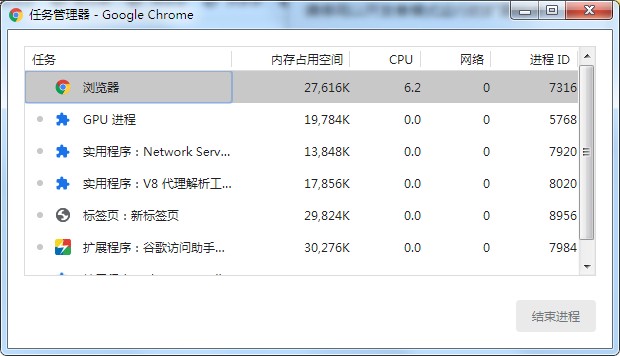
方法二:通过设置将暂时不使用的标签页自动转为禁用状态,进入禁用状态下的标签页不会占用内存;
1、在Chrome地址栏输入“chrome://flags”命令并按下回车键进入高级设置页面;
2、在设置列表中找到“Automatic Tab Discarding”这一项,该选项的功能是自动禁用标签页,将其从“Default”设置改为“Enable”;
3、还有一个“Show Saved Copy Button”的选项,开启该功能之后,在谷歌Chrome浏览器禁用某个标签页之后,我们可以看到「已保存的快照」按钮,这样激活这些标签页可以直接从本地缓存读取网页内容;
2、在设置列表中找到“Automatic Tab Discarding”这一项,该选项的功能是自动禁用标签页,将其从“Default”设置改为“Enable”;
3、还有一个“Show Saved Copy Button”的选项,开启该功能之后,在谷歌Chrome浏览器禁用某个标签页之后,我们可以看到「已保存的快照」按钮,这样激活这些标签页可以直接从本地缓存读取网页内容;
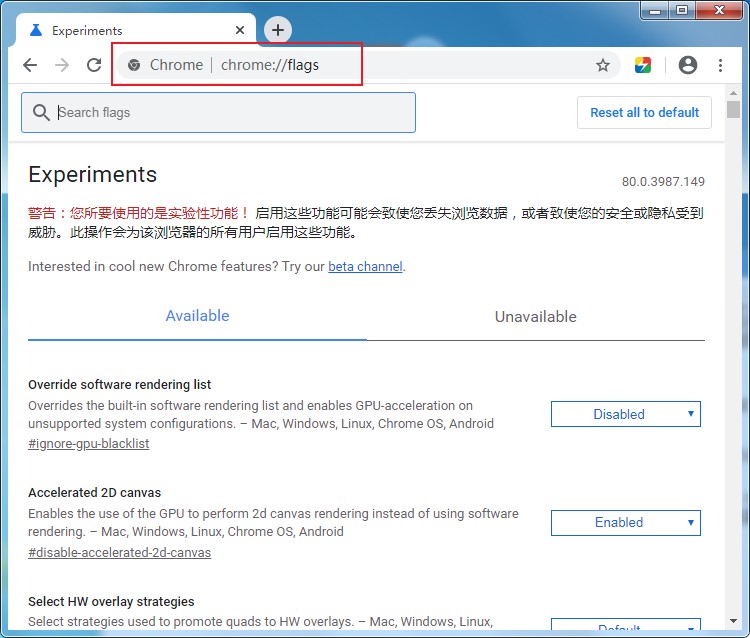
方法三:对谷歌浏览器中已经安装的扩展程序进行管理,对于不常用的扩展程序可以暂时禁用,在需要用到的时候再启用即可,某些扩展程序还是比较占用内存的,禁用后可以释放更多可用内存;
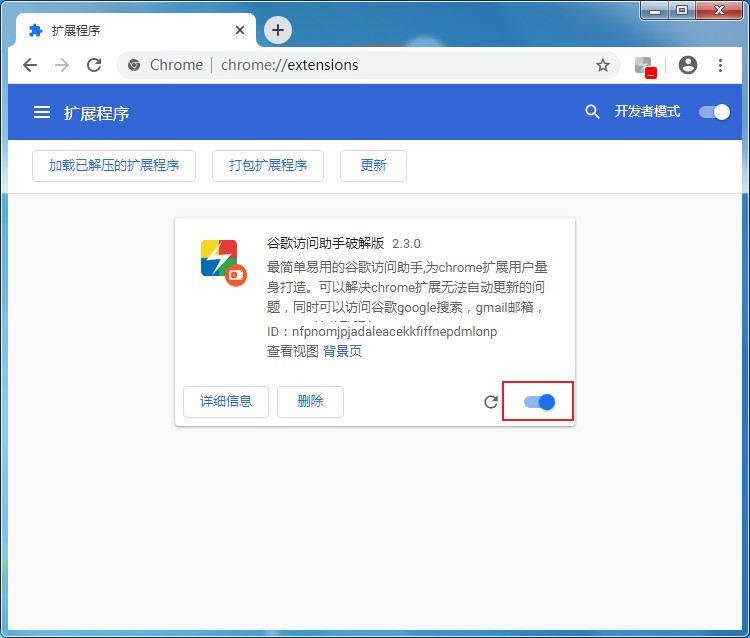
以上就是谷歌浏览器清理内存的三个方法,大家可以选择合适的方法来进行尝试哦。